Home Page - Rekonsiliasi Bank
Entri Rekonsiliasi Bank digunakan untuk mencocokkan laporan akun BizOps ERP dengan laporan rekening bank Anda.
Jika Anda menerima pembayaran atau melakukan pembayaran melalui cek, laporan bank tidak akan sama persis dengan tanggal entri Anda, ini karena bank biasanya memerlukan waktu untuk "mengeluarkan" pembayaran ini. Selain itu, Anda mungkin telah mengirimkan cek melalui pos ke Pemasok dan mungkin perlu beberapa hari sebelum cek tersebut diterima dan disetorkan oleh Pemasok.
Di BizOps ERP Anda dapat menyinkronkan laporan bank dan Entri Jurnal Anda menggunakan tanggal transaksi.
1. Apa itu Laporan Rekonsiliasi Bank?
Laporan Rekonsiliasi Bank menyajikan perbedaan antara saldo bank yang ditunjukkan dalam laporan bank suatu organisasi, sebagaimana diberikan oleh bank, terhadap jumlah yang ditunjukkan dalam Bagan Akun perusahaan.
Seperti inilah tampilan laporan Rekonsiliasi Bank:
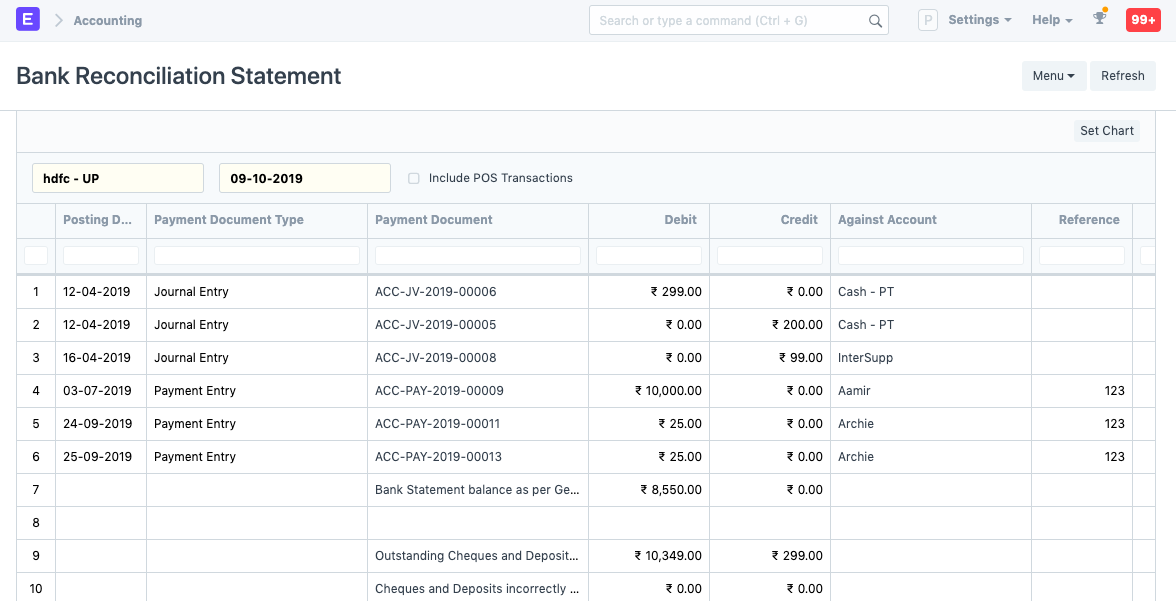
Dalam laporan, periksa apakah kolom 'Saldo per bank' cocok dengan Laporan Rekening Bank. Jika cocok, artinya Tanggal Kliring diperbarui dengan benar untuk semua entri bank. Jika ada ketidakcocokan, itu karena entri bank yang Tanggal Kliringnya belum diperbarui.
Untuk mengakses Rekonsiliasi Bank, kunjungi:
Beranda > Akuntansi > Perbankan dan Pembayaran > Perbarui Tanggal Transaksi Bank
2. Cara Memperbarui Tanggal Transaksi Bank
- Kunjungi Bank Clearance.
- Pilih Rekening Bank Anda.
- Pilih tanggal dari dan sampai.
- Anda dapat memilih untuk menyertakan entri yang direkonsiliasi dan transaksi POS.
- Klik tombol* Dapatkan Entri Pembayaran.*
- Sekarang Anda akan mendapatkan semua entri jenis “Voucher Bank”.
- Di setiap entri, pada kolom paling kanan, perbarui kolom Tanggal Kliring *dan klik tombol *Perbarui Tanggal Kliring. Dengan melakukan ini, Anda akan dapat menyinkronkan laporan bank dan entri Anda ke dalam sistem.
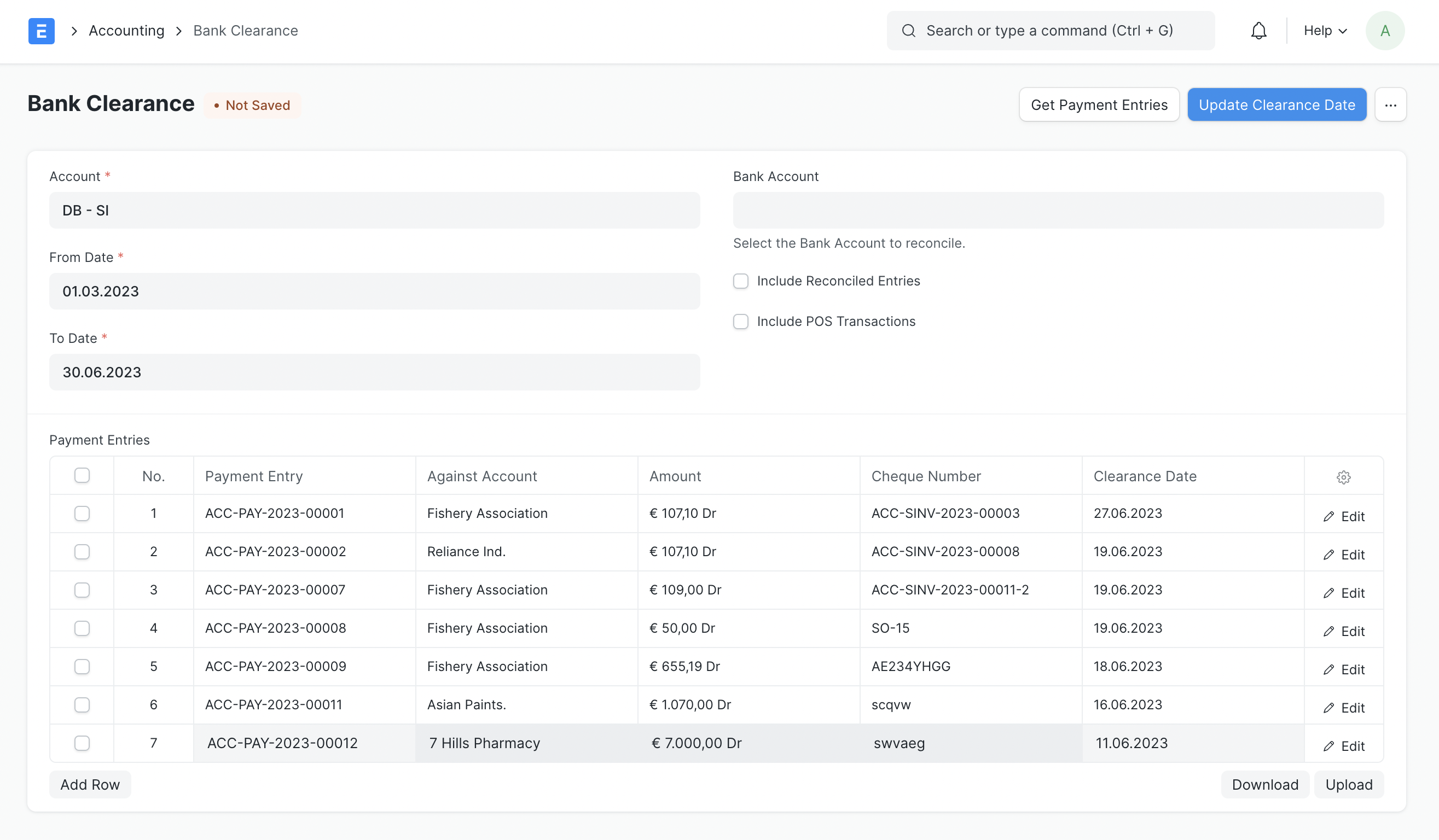
3. Jenis alat rekonsiliasi
BizOps ERP memiliki dua alat rekonsiliasi:
- Alat rekonsiliasi manual yang memungkinkan untuk menetapkan tanggal kliring terhadap entri pembayaran, pembayaran faktur penjualan atau entri jurnal
- Alat rekonsiliasi semi-otomatis yang memungkinkan untuk mencocokkan transaksi bank dengan entri pembayaran, pembayaran faktur penjualan dan pembelian, entri jurnal atau klaim biaya.
3.1 Alat Rekonsiliasi Bank Manual
Untuk melihat laporan ini, kunjungi:
Akun > Perbankan dan Pembayaran > Laporan Rekonsiliasi Bank
Dalam laporan, periksa apakah kolom 'Saldo per bank' cocok dengan Laporan Rekening Bank. Jika cocok, artinya Tanggal Kliring diperbarui dengan benar untuk semua entri bank. Jika ada ketidakcocokan, itu karena Tanggal Kliring belum diperbarui untuk entri bank.
3.2 Alat Rekonsiliasi Bank Semi-Otomatis
Ini adalah proses dua langkah:
- Tambahkan Transaksi Bank ke BizOps ERP melalui Impor Laporan Bank atau Sinkronisasi Rekening Bank
- Rekonsiliasikan Laporan Bank
3.2.1 Impor Laporan Bank
- Unduh laporan bank dari situs web bank Anda

Pastikan Anda mencantumkan setidaknya tanggal, debit/kredit, dan mata uang pada setiap baris laporan bank Anda. Untuk mengunggah Laporan Bank Anda, kunjungi:
Akuntansi > Laporan Bank > Impor Laporan Bank
Atau cukup cari Impor Laporan Bank di awesomebar. * Pilih Perusahaan dan Rekening Bank Anda * Klik Simpan * Lampirkan Laporan Bank * Klik Kolom Peta untuk memasukkan pemetaan antara kolom dalam Laporan Bank yang diunggah dan Dokumen Tipe Transaksi Bank * Klik Mulai Impor untuk memulai proses impor. Transaksi Bank akan dibuat melalui pekerjaan latar belakang, meskipun kemajuannya akan ditampilkan di sini
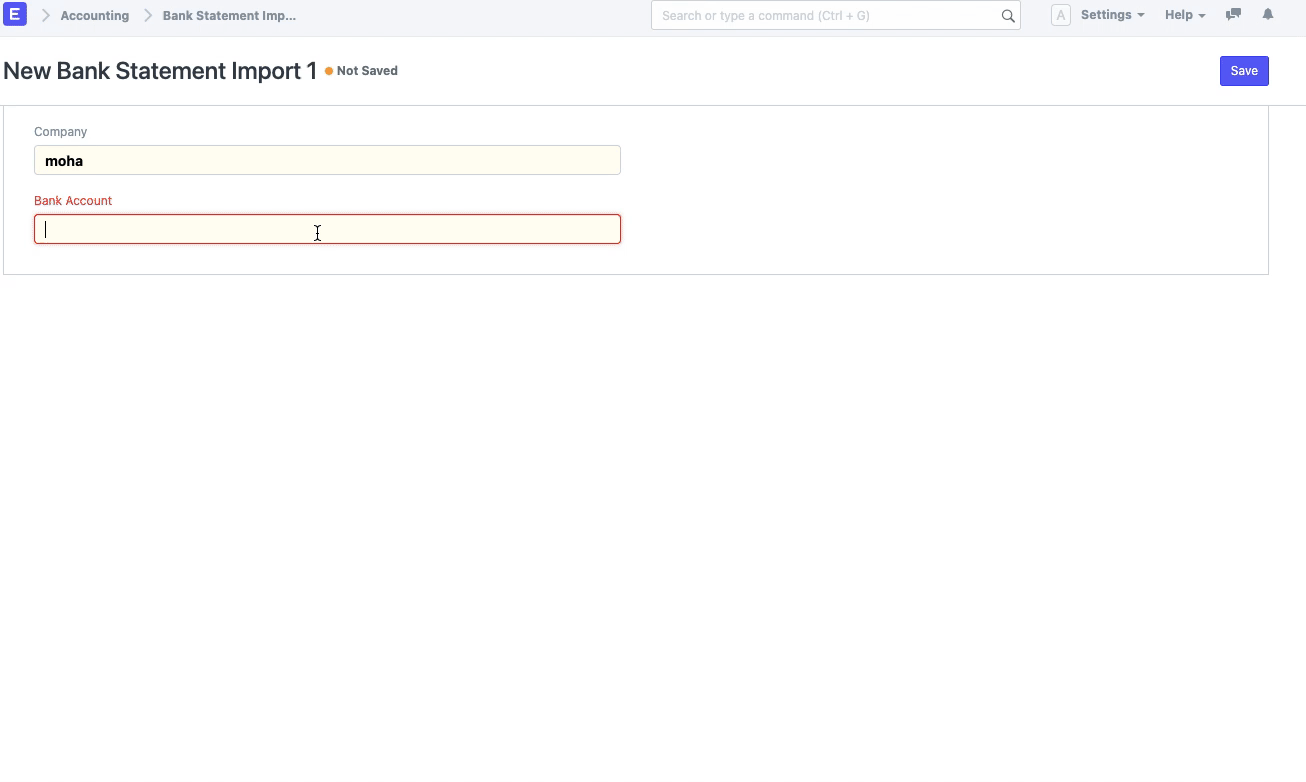
- Pemetaan yang dilakukan disimpan dalam dokumen Bank yang ditautkan ke Rekening Bank terkait. Pada unggahan berikutnya, pemetaan diambil dari sini tetapi sistem memungkinkan pengguna untuk mengubahnya jika diperlukan. Pemetaan yang diubah juga diperbarui dalam dokumen Bank.
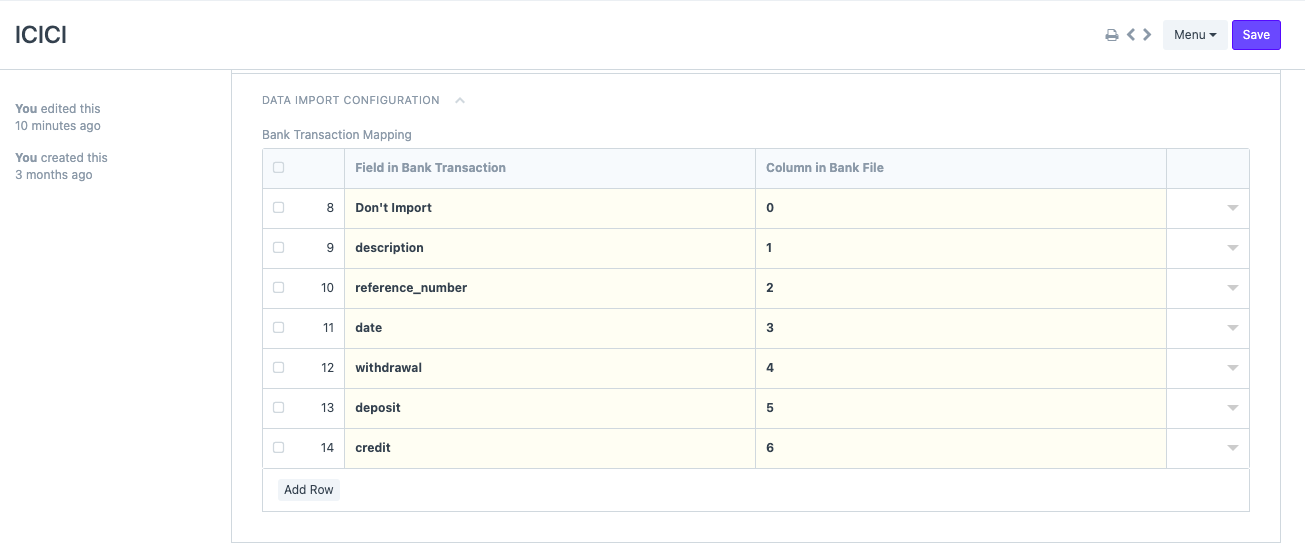
3.2.2 Sinkronisasi Rekening Bank
Anda dapat menggunakan Plaid untuk menyinkronkan rekening bank Anda dengan BizOps ERP secara otomatis. Semua transaksi bank Anda akan secara otomatis diimpor ke BizOps ERP.
3.2.3 Pencocokan Pihak Secara Otomatis untuk Transaksi Bank
Anda dapat mengaktifkan pencocokan pihak secara otomatis sehingga pihak tersebut ditetapkan secara otomatis (jika dicocokkan) dalam Transaksi Bank. Untuk mengaktifkannya, buka:
Pengaturan Akun > Perbankan > Aktifkan Pencocokan Pihak Secara Otomatis
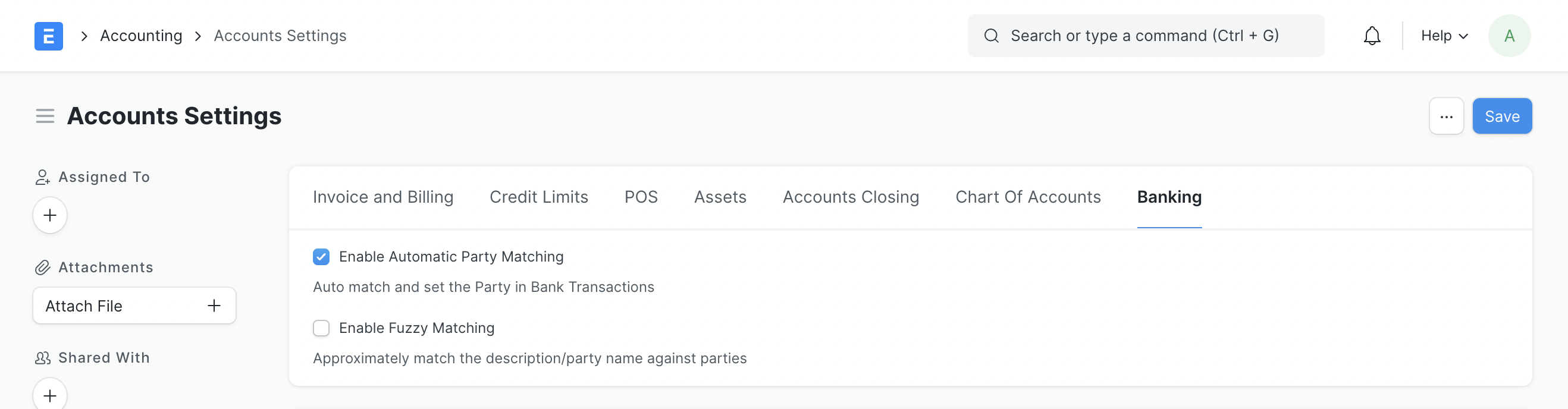
Anda juga dapat mencentang Enable Fuzzy Matching di mana, Nama/Deskripsi Pihak dalam Transaksi Bank hampir sama dengan semua pihak dalam sistem. Ini berguna ketika Rekening Bank pihak tersebut tidak terdaftar dalam sistem.
Setelah diaktifkan, pencocokan pihak akan otomatis terjadi saat mengirimkan Transaksi Bank.
Untuk membantu pemetaan, Anda dapat dengan mudah menyimpan data bank Pelanggan , Pemasok , dan Karyawan dengan membuat Rekening Bank untuk masing-masing pihak. Setelah Pengajuan , Jenis Pihak dan Pihak dalam Transaksi Bank akan secara otomatis ditetapkan dan dapat diperbaiki/diperbarui.
Hasil pencocokan fuzzy bergantung pada sifat data partai yang ada dalam sistem. Hasil pencocokan fuzzy mungkin tidak akurat jika terdapat beberapa partai dengan nama yang sangat mirip.
Sebaiknya fitur ini diuji terlebih dahulu dengan: 1. Mengaktifkan fitur tersebut 2. Memiliki beberapa catatan pihak dalam sistem 3. Membuat Transaksi Bank yang nama/deskripsi pihaknya memuat nama pihak target 4. Mengirimkan transaksi bank, yang setelahnya pihak tersebut akan secara otomatis ditetapkan dalam Transaksi Bank. Di sini Anda dapat menentukan apakah hasilnya dapat diterima.
3.2.4 Rekonsiliasi Laporan Bank
Setelah semua transaksi bank Anda diimpor ke BizOps ERP, Anda dapat merekonsiliasinya dengan voucher yang ada. Buka:
Akuntansi > Laporan Bank > Alat Rekonsiliasi Bank
Atau cukup cari* Alat Rekonsiliasi Bank* di awesomebar.
- Pilih Perusahaan Anda, Rekening Bank, Tanggal Mulai dan Tanggal Akhir Laporan Bank.
- Pastikan saldo pembukaan dari BizOps ERP sesuai dengan saldo pembukaan di Laporan Bank Anda.
- Masukkan Saldo Penutupan Laporan Bank.
- Menyimpan dokumen akan menampilkan transaksi bank yang cocok.
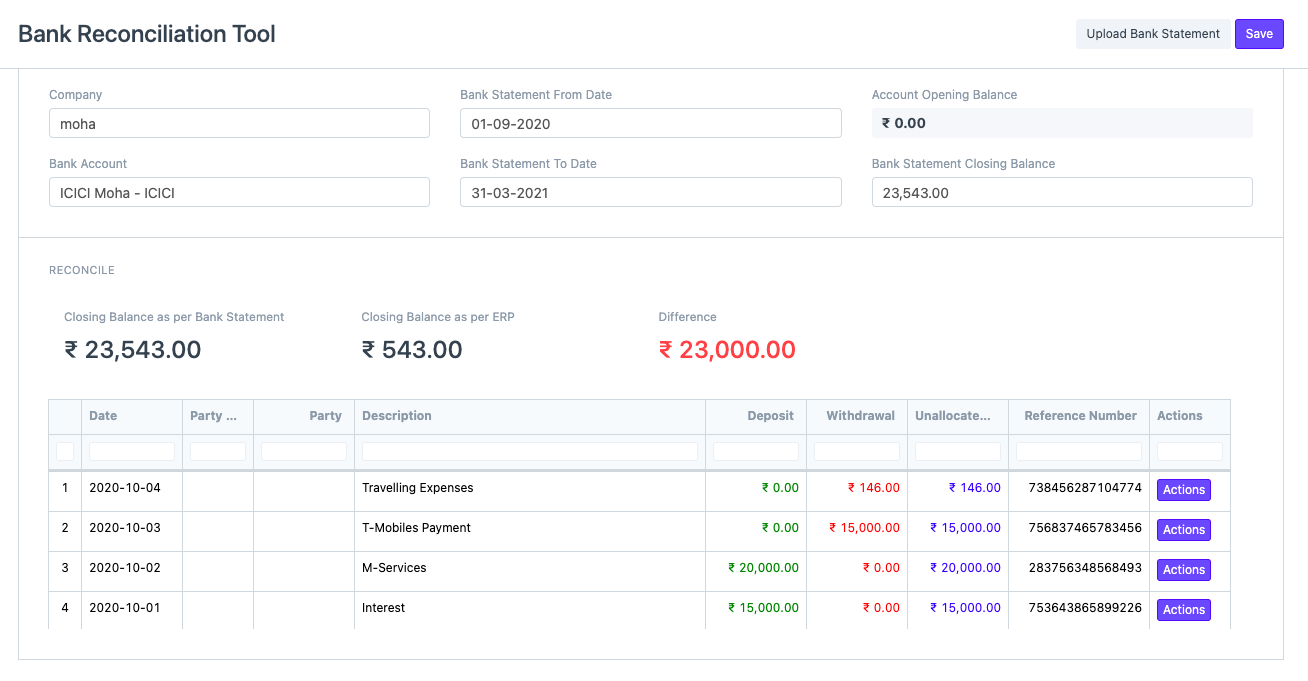
- Tujuan akhir Rekonsiliasi Bank adalah menjadikan jumlah selisih menjadi nol (hijau) dengan mencocokkan dengan voucher yang ada atau membuat voucher baru.
- Untuk semua transaksi bank yang ada di Laporan Bank tetapi tidak memiliki tanggal kliring, klik Tombol Tindakan untuk Mencocokkan/Membuat Voucher
- Untuk pencocokan, pilih 'Cocokkan dengan Voucher' di 'Tindakan'. Voucher yang terkait dengan transaksi ini akan ditampilkan. Voucher akan diperingkat berdasarkan jumlah maksimum kolom yang cocok. Anda dapat mencocokkan satu atau beberapa voucher dengan Transaksi Bank yang sama menggunakan kotak centang.
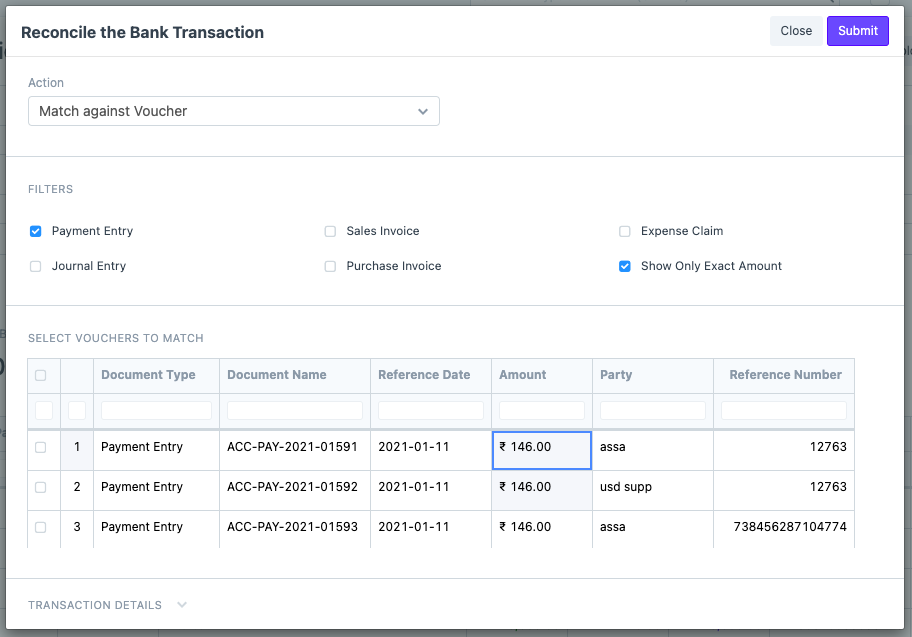
- Untuk membuat voucher baru, pilih 'Buat Voucher' di 'Tindakan' lalu pilih jenis dokumen. Isi detail yang tidak tersedia di Transaksi Bank. Mengeklik Kirim akan membuat voucher terkait dan memperbarui tanggal kliringnya.
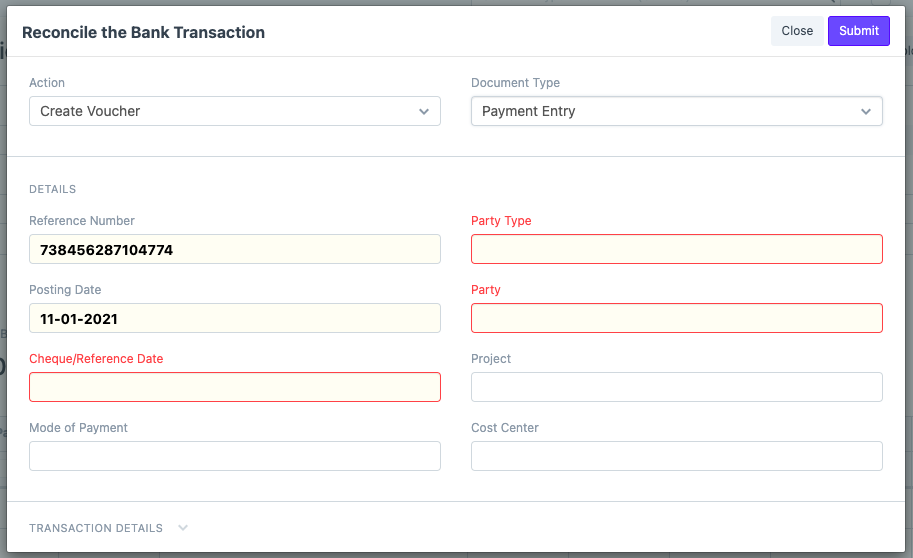
- Anda juga dapat memperbarui Transaksi Bank. Memperbarui Transaksi Bank dapat membantu BizOps ERP menemukan kecocokan yang lebih baik. Untuk memperbarui transaksi Bank, pilih 'Perbarui Transaksi Bank' di 'Tindakan', isi detail yang diperlukan, dan klik Kirim untuk menyimpan Transaksi Bank.
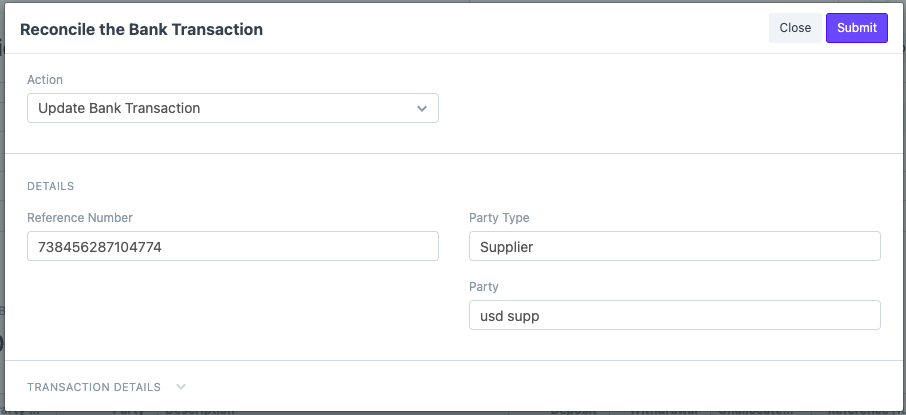
4. Topik Terkait
- Rekonsiliasi Pembayaran
- Jaminan Bank
- Entri Pembayaran